2023-07-20 08:49
如何在hosts文件添加ip地址_如何在hosts文件添加ip地址的教程
hosts文件是每一台电脑中都必须要拥有的重要文件,hosts文件的作用有很多,很多小伙伴都需要给hosts文件加ip地址吧,今天就一起来看看该怎么进行这个操作吧。

【hosts文件问题解答大全】
游戏优化hosts文件下载:1、按下“win+R”打开“运行”并输入“C:WINDOWSsystem32driversetc”
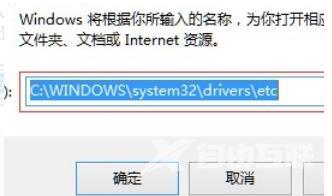
2、打开我的电脑输入“C:WINDOWSsystem32driversetc”后按回车
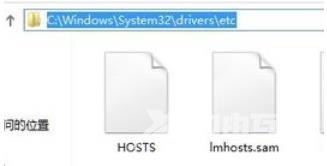
3、右击hosts文件,选择“打开方式”
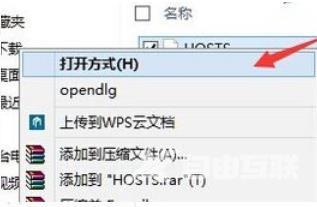
4、点击“记事本”
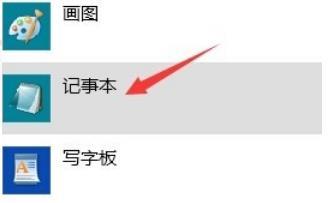
5、用记事本打开hosts文件后可在内修改地址
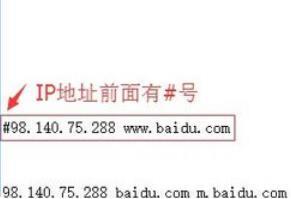
阅读本文的人还阅读:
win7如何进入安全模式_win7电脑进入安全模式的图文详细教程